ГДЗ Інформатика 9 клас. Підручник [Ривкінд Й.Я., Лисенко Т.І., Чернікова Л.А.] 2017
5.2. Карти знань. Редактор карт знань (Сторінка 143)
Дайте відповіді на запитання
1. Що таке карта знань? З якою метою її можна використовувати?
Карта знань — це інформаційна модель, подана у структурній формі, яка наочно відображає взаємозв’язки між об’єктами та явищами деякої предметної області.
Така карта дозволяє зобразити певний процес або ідею повністю, а також утримувати одночасно у свідомості значну кількість даних, демонструвати зв’язки між окремими частинами, запам’ятовувати матеріали та відтворювати їх навіть через тривалий термін у системі знань про певний об’єкт у певній галузі.
2. Які основні об’єкти карти знань?
Карта знань містить один центральний об’єкт — кореневий вузол, від якого розходяться гілки з підписами — вузли. Вузол, що є відгалуженням від деякого попереднього вузла, називають дочірнім вузлом, а попередній вузол — батьківським.
3. Які засоби можуть бути використані для побудови карт знань?
Щоб побудувати карти знань можна використовувати Free Mind — одну із найпоширеніших, безкоштовних програм та XMind.
4. Які операції можна виконувати, використовуючи редактори карт знань?
Використовуючи редактори карт знань можна створювати, редагувати, форматувати, зберігати та друкувати , керувати їх показом, здійснювати пошук текста у вузлах.
5. Як створити нову карту знань?
Для створення нового документа, у якому буде розроблятися карта знань, потрібно виконати Файл-Новий.
6. Які операції редагування можна виконувати над картою знань? Як їх виконувати?
Редагування карти знань:
• переносити вузли вліво або вправо відносно кореневого вузла Переміщення — Node Left або Node Right;
• переміщувати з однієї гілки на іншу Переміщення — Node Left або Node Right;
• видаляти, копіювати вузли.
7. Які операції редагування та форматування можна виконувати над вузлами карти знань? Як їх виконувати?
На картах знань можна змінювати формат символів у вузлах, колір фону вузла, колір, тип і товщину ліній, тип вузлів. Команди для виконання всіх операції розміщено в меню Формат і в контекстних меню вузлів карти.
8. У файлах яких типів можна зберігати карти знань? Як це зробити? У чому різниця між картами, збереженими у файлах різних типів?
Карти знань зберігаються у файлах з розширенням імені mm. Щоб зберегти створену карту, потрібно виконати Файл-Зберегти як, вибрати папку для збереження, ввести ім’я файлу та вибрати кнопку Save. Також карту знань можна зберегти як зображення типу PNG та JPEG. Файли з розширенням mm можна потім знову відкрити в редакторі створення карт та відредагувати та внести зміни до карти. Карти, що збережені в форматі PNG та JPEG змінити не можна, можна лише переглянути їх за допомогою засобу перегляду інформації.
9. У чому полягає керування показом карт знань? Як виконувати ці дії?
Керування показом карти знань полягає в більш ефективнішому показі, щоб глядачі мали змогу в повній мірі все побачити. Також шляхом грамотного переміщення по вузлам, гілкам та вибору таких функцій як додавання нотатків та відкриття гіперпосилання, показ може перетворитися на маленьке шоу.
Щоб карта вмістилася в межах робочої області, можна приховати частину гілок. Для цього вибрати вузол і виконати Переміщення — Розвернути\Скрутити. Для розміщення кореневого вузла по центру робочої області потрібно натиснути ESC.
10. Яким чином доцільно змінити розташування гілок відносно кореневого вузла в карті знань на малюнку 5.14 для більш наочного структурування матеріалу?
Змінювати нічого не потрібно.
 ГДЗ Інформатика 9 клас Генеза 2017 Підручник Ривкінд Лисенко Чернікова Шакотько
ГДЗ Інформатика 9 клас Генеза 2017 Підручник Ривкінд Лисенко Чернікова Шакотько
 Якщо помітили в тексті помилку, виділіть її та натисніть Ctrl + Enter
Якщо помітили в тексті помилку, виділіть її та натисніть Ctrl + Enter 16.02.2019,
16.02.2019,
 39 649,
39 649,
 8
8
 Назад
Назад

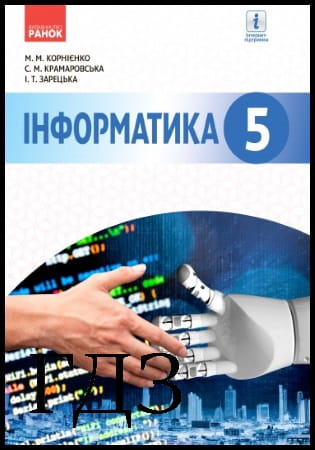


![ГДЗ Природознавство 5 клас. Підручник [Ярошенко О.Г., Бойко В.М.] 2018 ГДЗ Природознавство 5 клас. Підручник [Ярошенко О.Г., Бойко В.М.] 2018](/uploads/posts/2019-04/1555779316_5_p_y_u2018.jpg)
![ГДЗ Основи правознавства 9 клас. Підручник [Наровлянський О. Д.] 2017 ГДЗ Основи правознавства 9 клас. Підручник [Наровлянський О. Д.] 2017](/uploads/posts/2019-02/1550928122_9k_p_n_2017.jpg)
![ГДЗ Українська мова 8 клас. Підручник [Глазова О.П.] 2021 ГДЗ Українська мова 8 клас. Підручник [Глазова О.П.] 2021](/uploads/posts/2021-10/1633720388_8k_y_g_2021.jpg)
![ГДЗ Вступ до історії 5 клас. Підручник [Гісем О.В.] 2018 ГДЗ Вступ до історії 5 клас. Підручник [Гісем О.В.] 2018](/uploads/posts/2019-07/1564163269_5k_i_h_2018.jpg)